授業支援システム『LNET』シリーズの用語解説
- CAI
- Computer Assisted Instruction の略。コンピュータを利用した学習を支援するシステム。
コンピュータ支援教育。 - CAL
- Computer Assisted Learning の略。コンピュータを利用した、自主形式の学習方法。
コンピュータとの対話形式により、情報を引き出し、自発的に考えて行う。 - CALL
- Computer Aided (Or Assisted) Language Learning の略。コンピュータを利用した、自習形式の語学学習方法。
- マスター装置
- 授業支援システムの親機です。 授業支援システムは、教師側に設置して、パソコン、ビデオ機器、書画装置など、教材画面を出力する機器を繋ぐマスター装置(親機)と、学生側に設置して中間ディスプレイや学生パソコンを接続するスチューデントユニット(子機)に分かれます。
マスター装置(親機)には、パソコン等の映像出力機器の他に、転送画面を教師側で確認する「確認用ディスプレイ」を接続します。
- スチューデントユニット
- 授業支援システムの子機です。スチューデントユニットは学生側に設置し、マスター装置(親機)から送られる画像や音声を中継し、中間ディスプレイや学生パソコンに転送します。
片方向システムでは、中間ディスプレイを接続します。(学生ディスプレイを接続する機種もあります)
双方向システムでは、中間ディスプレイに加えて学生パソコン/ディスプレイを接続して転送し、学生パソコンの画像を教師側でモニターしたり中間ディスプレイに転送できるようにします。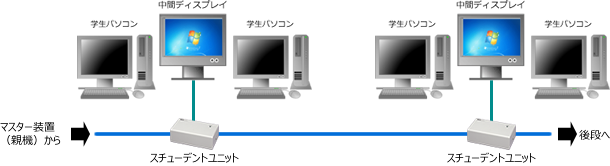
- 中間ディスプレイ
- 中間モニター、教材提示用モニターとも。二人の学生の間に置き、教材画像を提示するためのディスプレイ(モニター)。パソコンとは接続せず、授業支援システムと接続して、親機から配信される画像を表示するために使用します。
学生は、中間ディスプレイに提示されている教材画像を見ながら自分のパソコン画面を見て操作することができるので、自画面の切替え方式より効率的に授業を進めることができます。
- 学生ディスプレイ
- 学生が使用するパソコンに接続してパソコンの画面を表示するディスプレイ。スペースや予算の都合で中間ディスプレイを設置しない環境の場合、教材画像を提示するための転送先ディスプレイとして学生ディスプレイに対応した授業支援システムのモデルがあります。
学生は手元のスイッチで、自分のパソコン画面と教師から配信される教材画像を切替えて見ながら課題を進めることになります。
- 2教室分離統合
- 2教室全体を各々独立した教室として扱う「分離モード」と、2教室全体を1教室として制御する「統合モード」を授業支援システムの起動時に選択して使用する機能です。
分離モードでは、2教室で別々に操作して独立した授業を行うことができます。
統合モードでは、授業支援システムを起動した側の教室が主教室となり、他方の教室は従教室となります。操作は主教室側でのみ行います。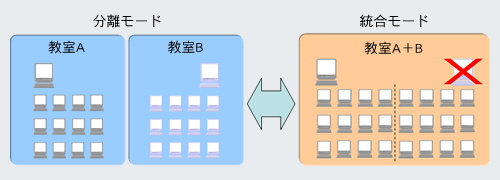
- HDMI
- HDMI(High-Definition Multimedia Interface)」入力端子を装備。ブルーレイプレーヤーなどの最新のAV機器をケーブル1本で接続して、フルハイビジョン(解像度1920×1080)のクリアな画像をデジタル転送することができます。
株式会社ランドコンピュータは、HDMIのライセンス供与を行う団体HDMI LICENSING, LLCに加盟し、正式に認証を取得しております。
HDMI LICENSING, LLC HDMI Adopter:
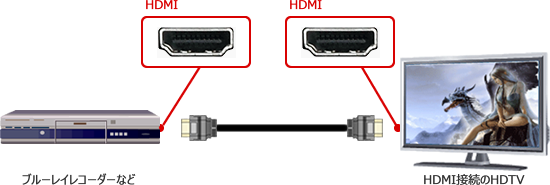
- HDCP
HDCP(High-bandwidth Digital Content Protection)は、映像再生機器からディスプレイなどの表示機器にデジタル信号 を送受信する経路を暗号化し、コンテンツが不正にコピーされるのを防止する著作権保護技術(コピーガード)のひとつです。
株式会社ランドコンピュータは、HDCPのライセンス管理団体 Digital Content Protection LLC に正式に加盟し、ライセンス認証を取得しています。
DVIやHDMIなどの接続を経由するデジタルコンテンツの転送で暗号化し不正コピーを防ぎます。
HDCPのかかったデジタルコンテンツを正しく表示するには、出力機器(パソコン、グラフィックボード等)と表示機器(ディスプレイなど)が共にHDCPに対応している必要があります。
授業支援システム『LNET』シリーズのデジタル対応機種はHDCPに対応していますので、ブルーレイレコーダーなどのHDCPの掛かったデジタルコンテンツを中間ディスプレイなどの学生側に設置した機器に転送することができます。

- インカム
- インターカム。放送局やコンサートホール、劇場などでスタッフと通話する構内音声通信設備。それに使用するヘッドセットの事を指す場合もあります。
語学教育の場に置いては、学生が発音練習などをしている時に、教師が指定した学生の音声を聞いたり、その学生に音声で指導するような場合に用いる教室内の音声通信機能を指します。
授業支援システムのインカム機能を使えば、教育現場やLL教室においては、現在流している教材チャンネルと別に、特定の学生に注意を促したり、本人の発音をチェックしたりできますので、個人指導に近いことがこっそりできます。
授業支援システムの「双方向画像音声転送CALLシステム」の標準機能です。
- ランダムペア会話
- ランダム会話とも。ランダムに学生のペアを作って、会話やディベート、同時通訳等の練習をする機能です。
簡単にペアを変えて色々な相手と会話ができますので、練習のレベルの引き上げにも効果的です。
音声チャンネルが多数必要(64人教室で32回線)なのでコストがアップしますが、フルセットの本格的なLL授業には是非欲しい語学学習機能で、多数の語学担当の先生からご要望があります。
授業支援システムの「双方向画像音声転送CALLシステム」の標準機能です。
- 注目機能(キーボード・マウス・ロック)
- 学生パソコンのキーボードとマウスをロックしてパソコンを操作できないようにする機能です。
たとえば、パソコンの実技試験を行う場合なら、ロック解除で試験開始、再びロックをかけて試験終了という具合に使えます。
また、学生の操作の手を止めさせて、先生の話に注目させたい場合などにもご利用いただけます。
授業支援システムでは、片方向転送モデルには一斉ロック機能のみの無償提供ソフトをご用意しています。
双方向転送モデルでは標準でロック機能を搭載します。キーボード・マウスをロックする他に、学生パソコンの画面に指定文字を表示することもできます。(ハード方式の機種と、ソフト方式の機種があります)
- 先生コール機能
- 質問がある場合などに、挙手の代わりに先生コール機能を利用して、学生側から先生を呼び出す機能です。
授業支援システムの「双方向画像音声転送CALLシステム」ではオプションのコールボタンを導入することで、学生の手元にあるコールボタンを押して、学生側から先生を呼び出す事ができます。コールすると、先生と音声での質疑応答や、キーボードやマウスでの個人指導が、マンツーマンで受けられます。
学生パソコンにインストールする授業支援ソフトには、先生コール機能があるアプリケーションがあります。その場合、先生呼び出しの他に、簡単なメッセージのやりとりをする事が出来ますので、消極的な学生でも気軽に質問できます。また、簡単なアンケートをとることもできます。
- モデル画面送信
- 模範となる学生を指定して、その画面を他の中間ディスプレイに画面転送する機能です。
模範となる学生の画面を他の学生に見せることで学習効果を高めることができます。
双方向の機種に搭載されている機能です。
- 任意送信と強制送信
- 先生側から学生パソコンのディスプレイに教材画面を送信する場合の送信モードの違いにより、「任意送信」と「強制送信」があります。
任意送信は、学生の手元にあるスイッチ操作により、自画面(学生パソコンの画面)と教材画面を学生が任意に切替えて見ることができるモードです。
強制送信は、学生側では画面の選択ができないモードで、教師から送られる教材画面が強制的に学生ディスプレイに表示される状態になります。 学生にパソコンの操作を一時的に止めさせて先生の話や教材画面に注目させる場合などに使用します。
強制送信時に学生が不用意にキーボードやマウスの操作をしないように、強制送信とキーボード・マウスロックを連動することも、設定により可能です。
学生ディスプレイへの画面送信モデル「LNET-740」における機能です。


